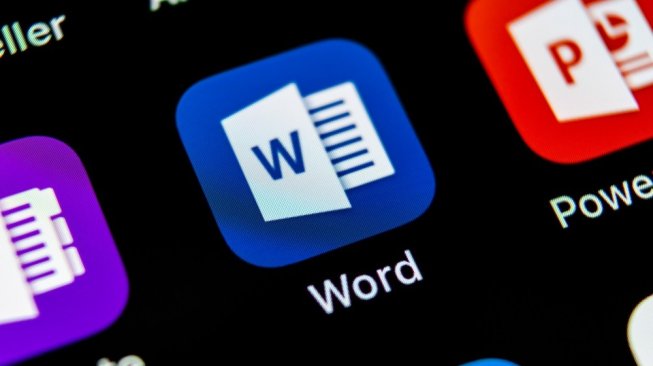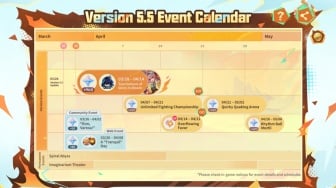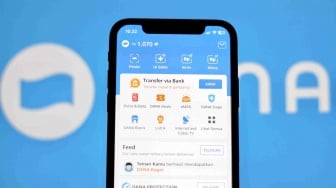Suara.com - Cara membuat nomor halaman berbeda di Microsoft Word berikut ini sangat mudah bagi Anda yang membutuhkan untuk melakukan penomoran pada karya ilmiah atau laporan skripsi.
Mungkin Anda pernah mempunyai tugas makalah, laporan atau skripsi dengan file yang terpisah-pisah seperti halaman Cover, Daftar Isi,Bab1-bab4, dan Daftar Pustaka dikarenakan nomor halaman yang tidak bisa dipisahkan.
Namun Anda sebenarnya bisa menggunakan Microsoft Word untuk dapat memberikan nomor halaman berbeda-beda dalam satu file sehingga Anda tidak perlu memisahkan setiap filenya.
Dan berikut ini adalah cara membuat nomor halaman berbeda di word:
- Buka file laporan anda yang terdiri Cover, Kata Pengantar, Isi, Daftar Pustaka (1 File)
- Setelah dokumen terbuka silahkan Anda masukkan nomor halaman.
- Langkah pertama yaitu letakkan kursor mouse di halaman COVER,
- Kemudian pilih menu INSERT -> PAGE NUMBER -> BOTTOM OF PAGE (tergantung format yang berlaku).
- Maka akan muncul nomor halaman di posisi footer sebelah kanan bawah
- Pilih area di luar area footer dengan menekan tombol mouse sebelah kiri sebanyak dua kali. Tujuannya yaitu untuk menghindari kegagalan-kegagalan yang sering terjadi.
- Kemudian pilih lagi area Nomor Halaman di Footer dengan cara memilihnya dengan menekan tombol mouse kiri dua kali. Maka akan muncul menu DESIGN di bagian tab menu atas.
- Lalu beri centang pada DIFFERENT FIRST PAGE, maka nomor halaman COVER akan hilang
- Kemudian pilih di luar area footer agar halaman kembali normal dengan cara menekan tombol mouse kiri sebanyak dua kali.
- Langkah selanjutnya yaitu memberikan nomor halaman di KATA PENGANTAR dengan nomor dan format berbeda misalnya (i,ii,iii,….)
- Letakkan kursor mouse di awal kata "Kata Pengantar"
- Pilih menu PAGE LAYOUT -> BREAKS -> NEXT PAGE. Tujuannya yaitu untuk membedakan halaman ini dengan halaman sebelumnya.
- Kemudian pilih area footer nomor halaman dengan cara menekan tombol kiri mouse 2x. Maka akan muncul DESIGN seperti sebelumnya.
- Lalu hilangkan tanda centang di DIFFERENT FIRST PAGE,
- Beri centang di DIFFERENT ODD AND EVEN PAGE, serta biarkan tanda centang di SHOW DOCUMENTS.
- Kemudian hilangkan tanda aktif di LINK TO PREVIOUS dengan cara memilihnya
- Kemudian masih di menu DESIGN pilih PAGE NUMBER -> FORMAT PAGE NUMBERS
- Setelah itu akan muncul kotak Page Number Format. Pada NUMBER FORMAT pilih jenis romawi, kemudian jangan lupa pada START AT dengan nomor 1.
- Lalu OK
- Lakukan hal tersebut pada halaman-halaman yang ingin dibuat berbeda.
Itulah tadi cara membuat nomor halaman berbeda di Microsoft Word dengan sangat mudah, dan sekarang Anda bisa membuat laporanmu lebih baik dari sebelumnya. (HiTekno.com/ Jeffry francisco).